Negli script precedenti ci siamo occupati del file appsettings.json, che contiene le impostazioni del progetto ASP.NET Core, e abbiamo visto come referenziarlo e recuperarne il contenuto all'interno dei vari controller.
Se guardiamo con attenzione il contenuto di startup.cs, però, possiamo notare che questo file non è l'unico che viene aggiunto per default alla configurazione:
public Startup(IHostingEnvironment env)
{
var builder = new ConfigurationBuilder()
.SetBasePath(env.ContentRootPath)
.AddJsonFile("appsettings.json", optional: true, reloadOnChange: true)
// file di configurazione per environment
.AddJsonFile($"appsettings.{env.EnvironmentName}.json", optional: true)
.AddEnvironmentVariables();
Configuration = builder.Build();
}Come possiamo notare dal codice in alto, infatti, è prevista la possibilità di includere anche dei file aggiuntivi, denominati appsettings.[nomeAmbiente].json, che contengano impostazioni specifiche per l'ambiente di deploy. Per capire come utilizzare questa funzionalità, riprendiamo l'esempio di questo script:
https://www.aspitalia.com/script/1233/Leggere-Tipi-Nativi-Appsettings.json-ASP.NET-Core.aspx
In esso avevamo definito un appsettings.json come il seguente:
{
"Logging": {
"IncludeScopes": false,
"LogLevel": {
"Default": "Debug",
"System": "Information",
"Microsoft": "Information"
}
},
"GeneralSettings": {
"SiteName": "Sito di prova"
}
}Se vogliamo gestire delle impostazioni per l'ambiente di Staging, per esempio, non dobbiamo far altro che creare un file appsettings.staging.json e inserirle al suo interno. Non è necessario includere tutto, ma possiamo limitarci alle sole differenze.
{
"GeneralSettings": {
"SiteName": "Sito di prova - staging"
}
}A questo punto non resta che l'ultimo passaggio, ossia impostare in fase di esecuzione l'ambiente che vogliamo utilizzare. Il modo più semplice per farlo è dalle proprietà del progetto ASP.NET MVC, nella scheda Debug:
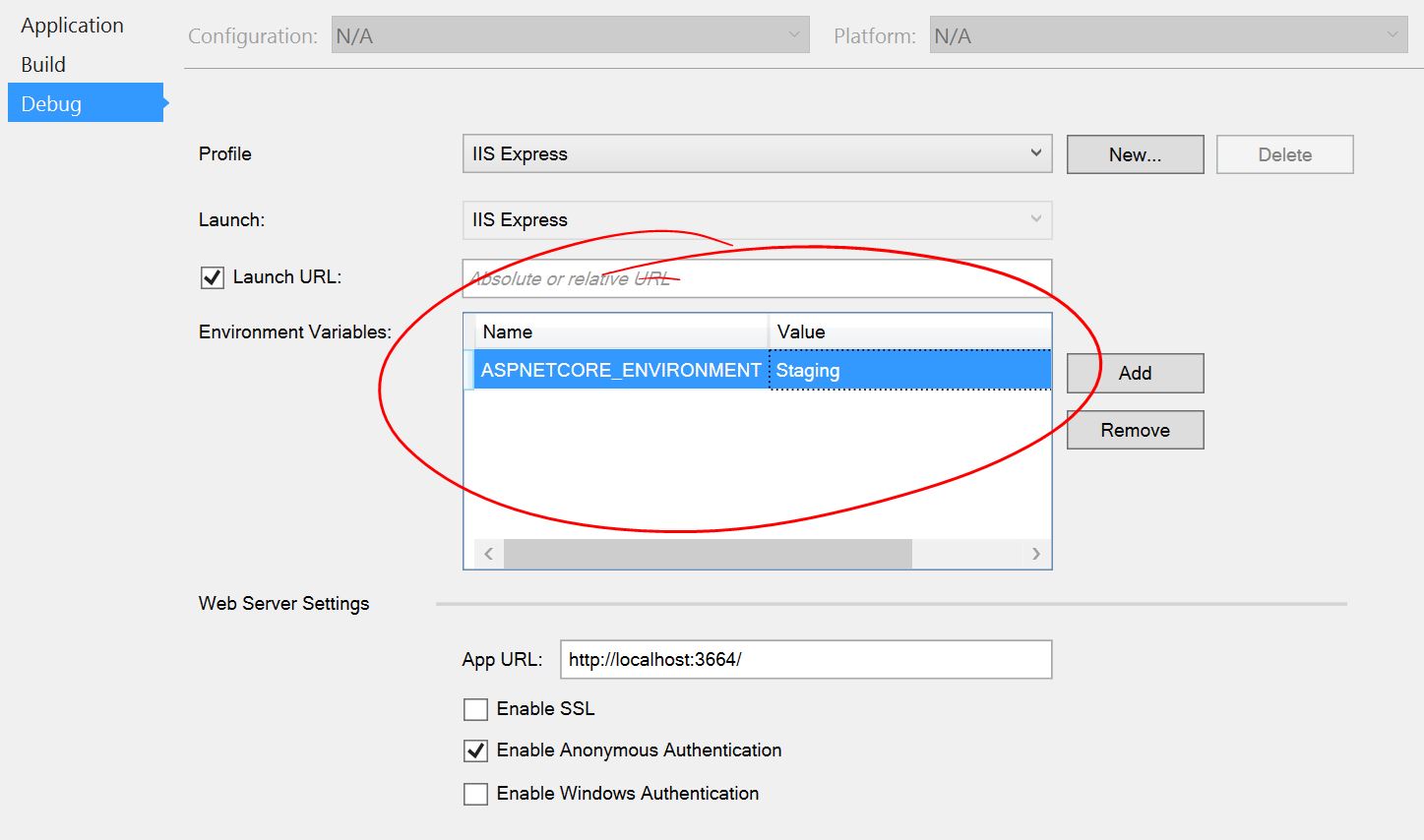
Commenti
Per inserire un commento, devi avere un account.
Fai il login e torna a questa pagina, oppure registrati alla nostra community.
Approfondimenti
Specificare il versioning nel path degli URL in ASP.NET Web API
Utilizzare HiLo per ottimizzare le insert in un database con Entity Framework
Registrare servizi multipli tramite chiavi in ASP.NET Core 8
Implementare il throttling in ASP.NET Core
Utilizzare la session affinity con Azure Container Apps
Utilizzare gli snapshot con Azure File shares
Load test di ASP.NET Core con k6
Usare un KeyedService di default in ASP.NET Core 8
Personalizzare l'errore del rate limiting middleware in ASP.NET Core
Eseguire attività con Azure Container Jobs
Trasformare qualsiasi backend in un servizio GraphQL con Azure API Management
Eseguire una GroupBy per entity in Entity Framework




